 DoudouLinux
DoudouLinux
Il computer che preferiscono!
Lingua del sito [ar] [cs] [de] [en] [es] [fa] [fr] [it] [ms] [nl] [pt] [pt_br] [ro] [ru] [sr] [sr@latin] [th] [uk] [vi] [zh]

Usare una chiave USB o un disco fisso USB
Agosto 2011 — ultimo aggiornamento Ottobre 2013Tutte le versioni di questo articolo: [čeština] [Deutsch] [English] [français] [italiano] [Bahasa Malaysia] [română] [русский]
Se volete esportare/importare dati da/in DoudouLinux, potete usare comuni dispositivi USB: una chiave USB, un disco USB o persino schede da macchina fotografica come le schede SD, CF, XD, etc. Questo tipo di dispositivi USB è automaticamente individuato, sebbene essi non vengano mostrati spontaneamente nel sistema: bisognerà attivarli e disattivarli dal gestore dei documenti.
Nota: se desiderate preservare i dati che avete modificato durante una sessione DoudouLinux, dovrete piuttosto attivare la persistenza dei dati su una chiave USB. Il salvataggio dei vostri dati verrà quindi automatizzato.
Aprire il gestore dei documenti
Il Gestore dei documenti è disponibile in entrambe le attività avanzate; tuttavia, nella attività Mini DoudouLinux, non c’è l’icona per lanciarlo, mentre nella attività Tutto DoudouLinux l’icona di lancio è nel gruppo Accessori della scheda Lavoro. É chiamato Gestore dei file PCMan. Un altro modo possibile di lanciarlo è di pressare simultaneamente i tasti: Logo ed E [1]. Questo metodo è disponibile sia nell’attività Mini DoudouLinux che in Tutto DoudouLinux.
L’interfaccia del Gestore dei documenti è divisa in due parti. La parte destra mostra i documenti nella cartella corrente mentre la sinistra mostra una lista dei dispositivi di stoccaggio disponibili:
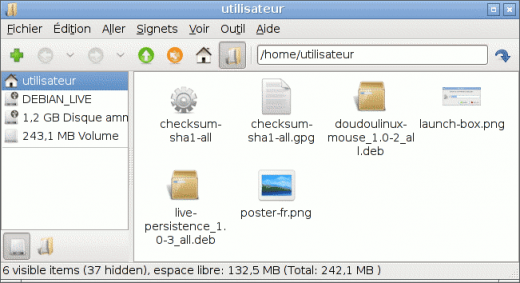
Montare i dispositivi rimovibili
Il termine tecnico che significa attivare un nuovo dispositivo di memorizzazione nel sistema è “montare un dispositivo”. Quando viene collegato un nuovo dispositivo, esso viene automaticamente rilevato dal sistema e quindi mostrato nella lista dei dispositivi [2]:
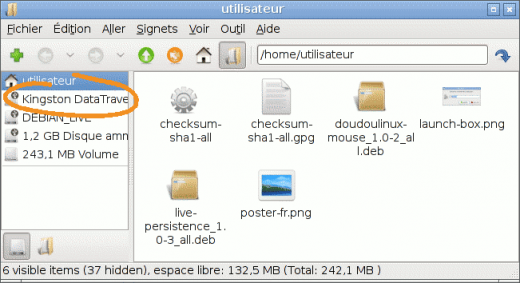
Tuttavia, esso non può essere ancora usato, dovete prima “montarlo”. Questa operazione si realizza cliccando su un dispositivo nella lista sulla sinistra. La lista dei suoi documenti e cartelle viene quindi mostrata sulla destra e il dispositivo può essere sfogliato come al solito:
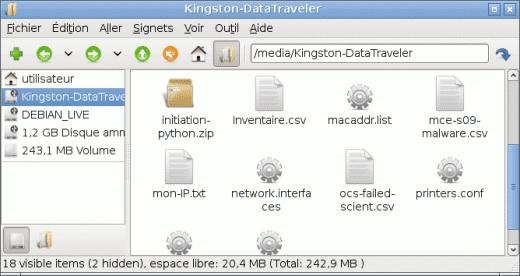
Nota: il percorso del vostro dispositivo nel sistema viene mostrato nella barra degli strumenti posta in cima, qui c’è /media/Kingston-DataTraveler. Tutti i dispositivi rimovibili hanno un percorso che inizia con /media seguito dal nome del dispositivo quando noto [3]. Qui abbiamo mostrato semplicemente una chiave USB di marchio Kingston, modello DataTraveler.
Smontare dispositivi rimovibili
Probabilmente sapete che le chiavi USB hanno bisogno di essere disattivate nel sistema prima di scollegarle dal calcolatore. Questa operazione, detta smontaggio garantisce che i dati che potreste avere copiato o modificato nella vostra chiave sono stati realmente scritti. Per “smontare” un dispositivo di memorizzazione di massa, dovete cliccare sul dispositivo con il pulsante destro del mouse per fare apparire il menu contestuale:

Cliccare sull’opzione “smontare” disattiverà il dispositivo dopo che il sistema ha controllato che i dati sono stati effettivamente scritti. Se la cartella mostrata attualmente nel gestore dei documenti è ospitata nel dispositivo che sta per essere smontato, allora il gestore dei documenti cambierà la cartella corrente dal momento che essa non è più accessibile. Questa è una buona maniera per sapere quando il dispositivo è smontato perché non ci sono notifiche delle informazioni per indicarlo.
Note
[1] Il tasto Logo è il tasto in basso a sinistra nella tastiera, tra i tasti Ctrl e Alt . A seconda della tastiera esso può essere il tasto Windows®, il tasto Apple o un tasto con una casa.
[2] Qui c’è una chiave USB Kingston DataTraveler.
[3] Solo i sistemi Windows® mostrano i dispositivi con un percorso che inizia con una lettera e i due punti (C:, D:, etc.) senza menzionare il nome corrente del dispositivo rimovibile.
 Copyright © DoudouLinux.org team - Tutti i testi da questo sito sono pubblicati sotto la licenza
Creative Commons BY-SA
Copyright © DoudouLinux.org team - Tutti i testi da questo sito sono pubblicati sotto la licenza
Creative Commons BY-SA











